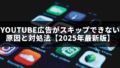「フェイスブックを見たいけど、アカウントは作りたくない…」そんな悩みを持つ方は多いですよね。
実はFacebookは、アカウントがなくても「見るだけ」で使える方法があります。
この記事では、公式機能やGoogle検索を使ったシンプルな方法から、外部ツールを利用するテクニック、さらには知る人ぞ知る裏ワザまで幅広く紹介します。
また、「足跡が残らないのか」「プライバシーは大丈夫か」といった気になるポイントについても徹底解説。
アカウントを作らずに安全にFacebookを閲覧したい人にとって、この記事は最適なガイドになるはずです。
最後まで読めば、自分に合った「見るだけ」の方法を見つけられて、安心して活用できるようになります。
フェイスブックをアカウントなしで「見るだけ」は可能?
「アカウントは作りたくないけど、フェイスブックの情報を見たい」という方は意外と多いですよね。
実は、条件さえ満たせばFacebookはアカウントなしでも「見るだけ」で利用できます。
ただし、公開範囲の設定によって見られる情報と見られない情報が分かれている点を理解しておくことが大切です。
アカウント不要で見られる情報の範囲
Facebookはプライバシー保護を重視しており、全体に公開された情報だけが誰でも閲覧可能です。
具体的には、プロフィール写真やカバー画像、有名人や企業の公式ページなどはログインなしでも見られます。
つまり「公開設定されている情報」だけが対象になるということですね。
| ログインなしで見られる情報 | ログインが必要な情報 |
|---|---|
| 公開されたプロフィール写真 | 個人の投稿 |
| カバー画像・自己紹介 | コメントや「いいね」一覧 |
| 企業や有名人のページ | 友達リスト・非公開投稿 |
| 検索結果の一部 | ストーリーやライブ動画 |
ログインしないと見られない情報とは
逆に、友達限定や非公開に設定された投稿は、アカウントなしでは一切見られません。
また、ストーリーやライブ動画、グループ内の投稿などは閲覧にログインが必要です。
「完全にすべてを見られるわけではない」という点は必ず押さえておきましょう。
Facebook公式機能でできる閲覧方法
ここでは、Facebookが公式に提供している「アカウントなし閲覧」の方法を紹介します。
安全性や信頼性を重視するなら、まずはこれらの方法から試すのが安心です。
パブリックディレクトリの仕組みと使い方
Facebookには「パブリックディレクトリ」と呼ばれる公式の検索機能があります。
このページでは、ユーザー名を入力すると関連する公開プロフィールが一覧で表示されます。
例えば「https://www.facebook.com/public/田中一郎」と入力すると、公開設定されている「田中一郎」さんの一覧が出てきます。
ただし、投稿や詳細プロフィールまでは確認できないため、情報は限定的です。
Google検索を利用した閲覧のコツ
もっとも手軽に使える方法がGoogle検索です。
検索窓に「site:facebook.com 名前」と入力すると、その名前に関連するFacebookページが表示されます。
たとえば「site:facebook.com 山田太郎」と検索すれば、公開情報がヒットします。
誰でもすぐ試せる方法なので、まずはこれからチャレンジするのがおすすめです。
| 方法 | 特徴 | 注意点 |
|---|---|---|
| パブリックディレクトリ | 公式機能で信頼性が高い | 表示される情報は限定的 |
| Google検索 | 誰でも手軽に利用できる | 同姓同名が多いと特定が難しい |
便利な外部ツールを使ったFacebookの見方
公式機能だけでなく、外部サービスを使うとFacebookをもっと便利に「見るだけ」で活用できます。
ここでは、代表的な外部ツールとその使い方を紹介します。
Social SearcherでSNS横断検索する方法
「Social Searcher」は、Facebookに限らずTwitterやInstagramなども横断的に検索できるサービスです。
検索窓に名前を入力するだけで、公開設定されている投稿やプロフィールを一覧表示できます。
複数のSNSをまとめて調べたいときに最適です。
| 手順 | 内容 |
|---|---|
| 1 | Social Searcherにアクセス |
| 2 | 調べたい名前を入力 |
| 3 | 「Search」をクリック |
URLを直接編集して探す方法
Facebookの「パブリックディレクトリ」を応用して、URLを直接編集してアクセスする方法もあります。
例:
同姓同名の人が一覧で出てくるので、写真や自己紹介を手がかりに探すことができます。
ただし本人特定には注意が必要で、確実にその人と断定できるとは限りません。
知っておきたい裏ワザ的な閲覧テクニック
公式機能や外部ツールに加えて、ちょっとした工夫でFacebookの閲覧を快適にできる方法があります。
ここでは「知る人ぞ知る」裏ワザを紹介します。
モバイル表示やユーザーエージェント切り替え
PCでアクセスするとログインを促すポップアップが頻繁に出ますよね。
そんなときはブラウザを「モバイル表示」に切り替えると、表示が軽くなりポップアップも減少します。
さらに拡張機能「User-Agent Switcher」を使えば、端末情報を偽装できて閲覧がスムーズになります。
スタイルなし表示でポップアップを回避する方法
Firefoxなどでは「ページスタイル」をオフにすることで、ログインポップアップを消せる場合があります。
「表示 → ページのスタイル → スタイルなし」と選択すると、シンプルな表示に切り替わります。
デザインは崩れますが、テキスト情報は読みやすくなるので便利です。
Torブラウザで匿名性を高めて見る方法
匿名性を重視するなら「Torブラウザ」を使うのも一つの方法です。
Facebookには公式の.onionサイトがあり、以下からアクセス可能です。
IPアドレスを知られずに閲覧できるのがメリットですが、通信が遅く慣れない人には使いづらいかもしれません。
| 裏ワザ | メリット | 注意点 |
|---|---|---|
| モバイル表示 | ログインポップアップが減る | 情報自体は変わらない |
| スタイルなし表示 | シンプルに閲覧できる | デザインが崩れる |
| Torブラウザ | 匿名性が高い | 通信が遅く扱いにくい |
足跡やプライバシーへの影響はある?
Facebookを「見るだけ」で利用するときに、多くの人が気になるのは「相手にバレないかどうか」ですよね。
ここでは、足跡が残るケースと安全に利用するための注意点を整理します。
足跡が残るケースと注意点
基本的にFacebookには「足跡機能」はありませんが、例外があります。
代表的なものはストーリーやライブ配信、少人数グループでの投稿です。
これらを閲覧すると「誰が見たか」が相手に通知されるため注意が必要です。
| 機能 | 足跡が残る? |
|---|---|
| 通常の投稿 | 残らない |
| ストーリー | 残る(閲覧者リストに表示) |
| ライブ配信 | 残る場合あり(表示名が見える) |
| 少人数グループ | 残る(既読リストに表示) |
安全に「見るだけ」するためのプライバシー対策
「足跡を残さず安全に使いたい」と思うなら、ちょっとした工夫が役立ちます。
シークレットモードを使えば履歴を残さずに閲覧できますし、ストーリーやライブ配信には近づかないのが無難です。
また、Torブラウザを利用すればIPアドレスを隠せますが、操作に慣れていない人にはやや難易度が高いでしょう。
「見るだけ」を徹底するなら、余計な操作を一切しないのが鉄則です。
| 対策 | 目的 |
|---|---|
| シークレットモード | 履歴やキャッシュを残さない |
| ストーリーやライブを見ない | 足跡を残さない |
| Torブラウザを利用 | IPアドレスを秘匿する |
| ログインアカウントを使わない | 誤って「いいね」やコメントを防ぐ |
自分に合った「見るだけ」方法の選び方まとめ
ここまで紹介した方法を振り返りながら、自分に合った閲覧スタイルを選んでみましょう。
「どんな情報を見たいか」によって最適な方法は変わります。
おすすめの閲覧方法ベスト3
もっとも安全かつ実用的な方法を3つに絞ると以下の通りです。
まずはGoogle検索から試すのが一番手軽で、その後必要に応じて他の方法を組み合わせるのがおすすめです。
| 方法 | 特徴 | おすすめ度 |
|---|---|---|
| Google検索(site:facebook.com) | 手軽で即使える | ◎ |
| Social Searcher | 複数SNSをまとめて検索 | 〇 |
| Facebookパブリックディレクトリ | 公式機能で安心感あり | △ |
目的別のメリット・デメリット比較
最後に、これまでの閲覧方法を目的別に比較します。
自分が「安全に使いたい」のか「より多くの情報を見たい」のかによって選択肢を変えてみてください。
| 方法 | メリット | デメリット |
|---|---|---|
| Google検索 | 簡単・誰でも使える | 情報が断片的になることも |
| Social Searcher | 複数SNS対応・便利 | 非公開情報は出ない |
| パブリックディレクトリ | 公式で安心 | 名前が多いと特定が難しい |
| モバイル表示切替 | ポップアップ回避に有効 | 閲覧内容自体は変わらない |
| Torブラウザ | 匿名性が高い | 通信が遅く難易度高め |
自分に合った方法を見極めることが、安心して「見るだけ」利用を続けるコツです。